之前6月份入手了一个小新pad普通版,骁龙662的性能,6+128内存组合够日常使用了,但是由于没有买书写笔,只能当做个大屏手机用,也正好拿来先折腾一番...
主观体验
作为一个11.5寸的大屏幕设备,快要和我电脑屏幕差不多大了,刚开始我重度使用这个pad刷视频、刷酷安等,后面也是使用spacedesk软件来进行电脑屏幕拓展。
在我看来这个设备的主要优势就是屏幕大,用起来观感很爽,其他感知性不强。小新pad的国行系统并没有和其他平板ui一样有很好的平板体验,和大屏手机的ui相差无几,且生态并不好,QQHD版经常未响应卡顿等。
后来将其刷到了国际版,自带谷歌全家桶,基本上是没有对ui深入定制,当大屏手机用还是挺舒服的。直到后面我打算买支笔拿来办公用,才想着把这玩意刷会国行,可能对办公等支持更好一点。
平板参数
- CPU:高通 骁龙662(2.0Ghz A734+1.8Ghz A534)
- 内存组合:6GB+128GB
- GPU:Adreno 610
- 屏幕:LCD 2000x1200 60fps
- 特色功能:2D人脸识别,ZUI学习模式,Lenovo One智能互联,IP52防水防尘 ,四立体声扬声器
- 电池:7700mah 20w快充
- 网络:支持802.11ac无线协议wifi 蓝牙5.0
准备材料
如以下资料文件丢失,可在本人发布的帖子下(如酷安)或者本博客内留言,会及时处理
由于资料过久,网盘曾经清理过,因此下面部分链接失效,补一下nas里面备份过的文件: https://pan.baidu.com/s/1VCXuR_9HN0Cosk-e-5tI1Q?pwd=x48x 提取码: x48x
暂时只补档镜像包相关,其他刷机工具是通用的,可以网上搜索其他工具或者看博客内其他刷机文章,工具可以直接拿来用(毕竟都是高通那些事)
由于本文章是教刷回国行版,所以主要提供国行版刷机包
12.5.057(安卓11)链接:https://pan.baidu.com/s/1cqOjLNQTxtm_Gn_PhaxHUA 提取码:x88j (此版本系统包只能通过下面刷入安卓10后去系统更新app手动升级上去,无法9008)
12.0.341(安卓10)链接:https://pan.baidu.com/s/1su_eCOLC3BIhEcaWe77LkQ 提取码:942r (本教程所用版本,可以9008刷入)
高通usb驱动:链接:https://pan.baidu.com/s/10oanVfv19NoIBaPQJcvTVQ 提取码:5v2o
QPST工具:链接:https://pan.baidu.com/s/1BP1Jm_Eld5OYoHUzqslflA 提取码:h0zc
国际版包也给一个吧,刷入方法相同
安卓10:链接: https://pan.baidu.com/s/1a3cHhYzZzcxORn_sXxCvPA 提取码: r83r(可以9008刷入,方式同本教程)
其他资源:
- 12.5.092提取的boot.img(可用于解锁后刷面具):链接:https://pan.baidu.com/s/134lGXdCQPh-6CnACF4-ksQ 提取码:tv0g
- payload.bin提取出各分区镜像工具(内看readme,本文无教程):链接:https://pan.baidu.com/s/1DA3-2TxR8x4fnuAIue_SDA 提取码:2kvj
- 小新pad安卓10可用twrp(仅安卓10可用,高版本无法解密data,可用于刷入gsi等):链接:https://pan.baidu.com/s/1pchQMWj9q9GAJIWCuMmwsw 提取码:hqak
USB3.0数据线一条
win10电脑(其他系统未测试)
小新pad(电量充足、备份完成)
步骤
下载好工具、驱动、系统包后,接入数据线到电脑准备开始刷机。
1、解压QUD.WIN.1.1 Installer-10037.3后打开setup.exe开始安装驱动,安装过程全部默认即可 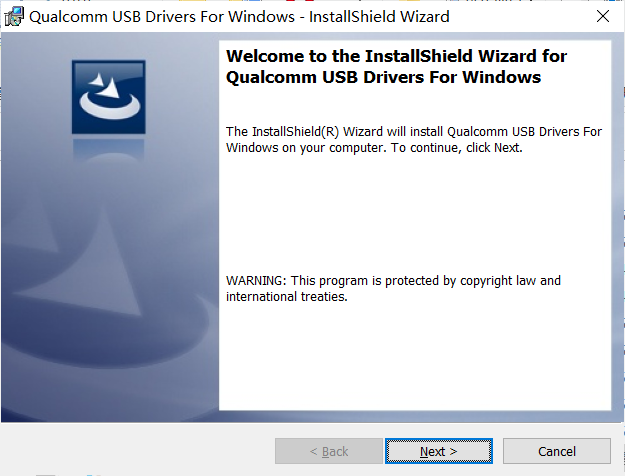
2、解压qpst.win.2.7_installer_00488.1后,打开文件夹内的QPST.2.7.488.1.exe安装器,安装完后可以在开始菜单内找到QFIL应用程序,这是QPST高通9008刷机工具(此工具仅英文版且不要误操作,小心变砖) 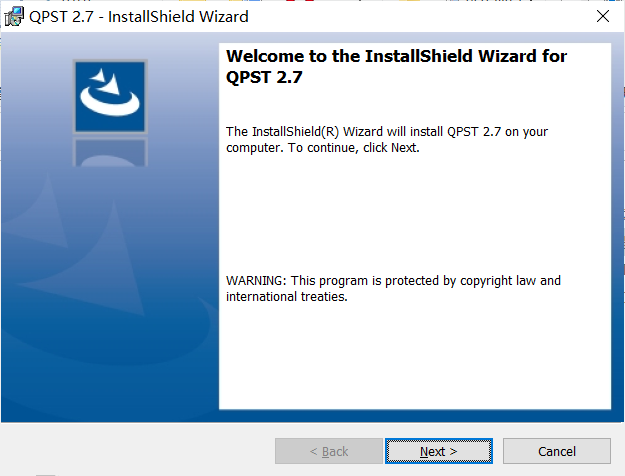
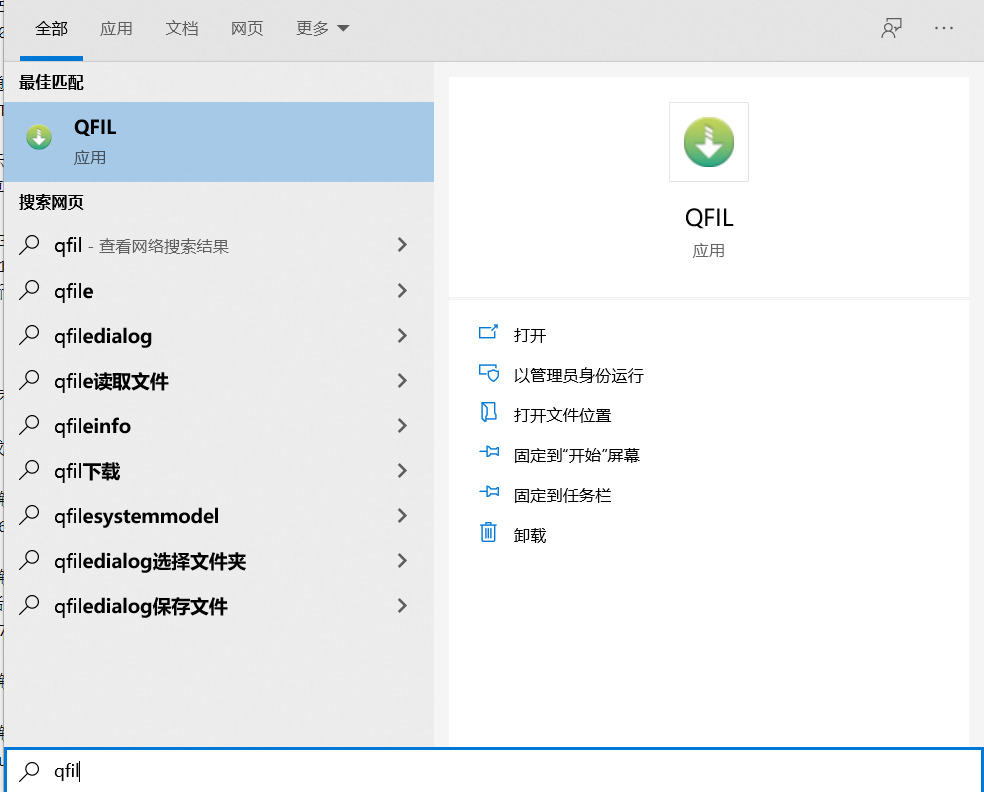
3、解压系统包TB-J606F_CN_WIFI_USER_Q00016.0_Q_ZUI_12.0.341_ST_201102_qpst(安卓10)
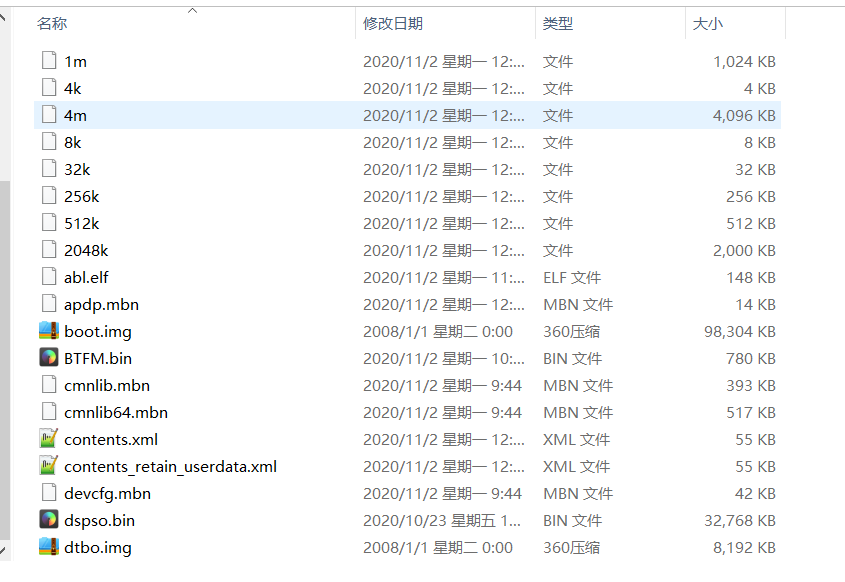
4、解压后将平板关机,电脑打开设备管理器,然后展开 端口 分支(如果没有先不展开),插上usb数据线后按住音量+键,直到看到Qualcomm HS-USB QDLoader 9008的设备出现为止

5、回到QPST软件,打开后如下图,先点击顶栏的Configuration,再点击FireHose Configuration
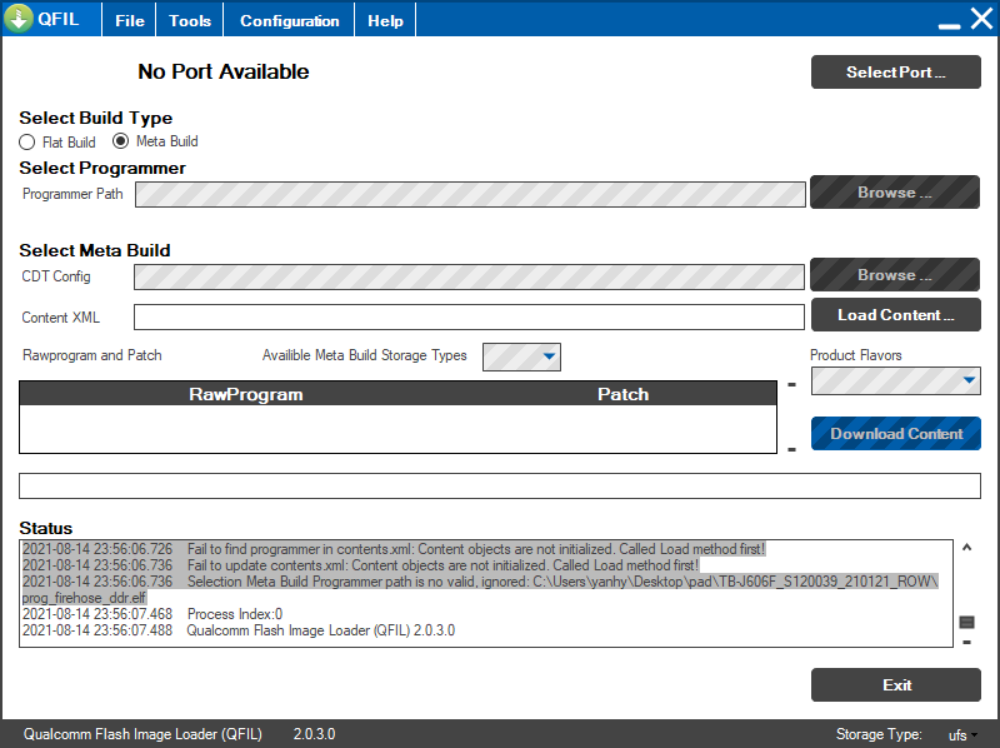
6、修改,确保和下图红框一模一样(其他地方不需要修改也不要乱改),修改完点击 OK
变砖警告:注意,一定不能选择 Erase All Before Download!否则你平板的主板底层可能会被清空,导致变砖,只能走售后换主板!无法救砖!
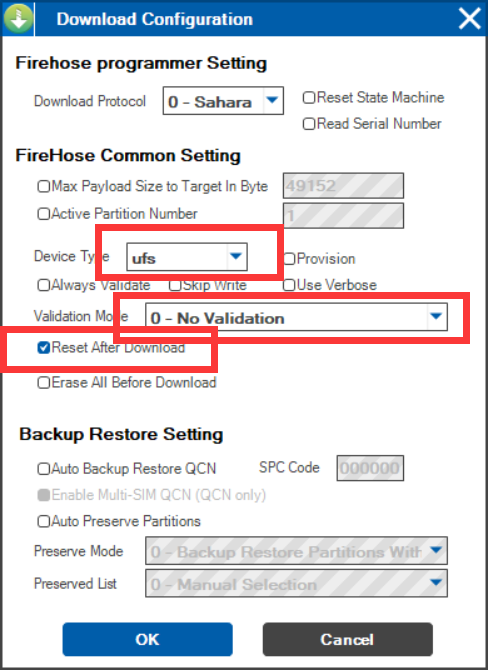
7、回到软件主页面,Select Build Type 选项修改为 Meta Build ,
再点击Select Meta Build 选项里面靠右侧的Load Context...按钮
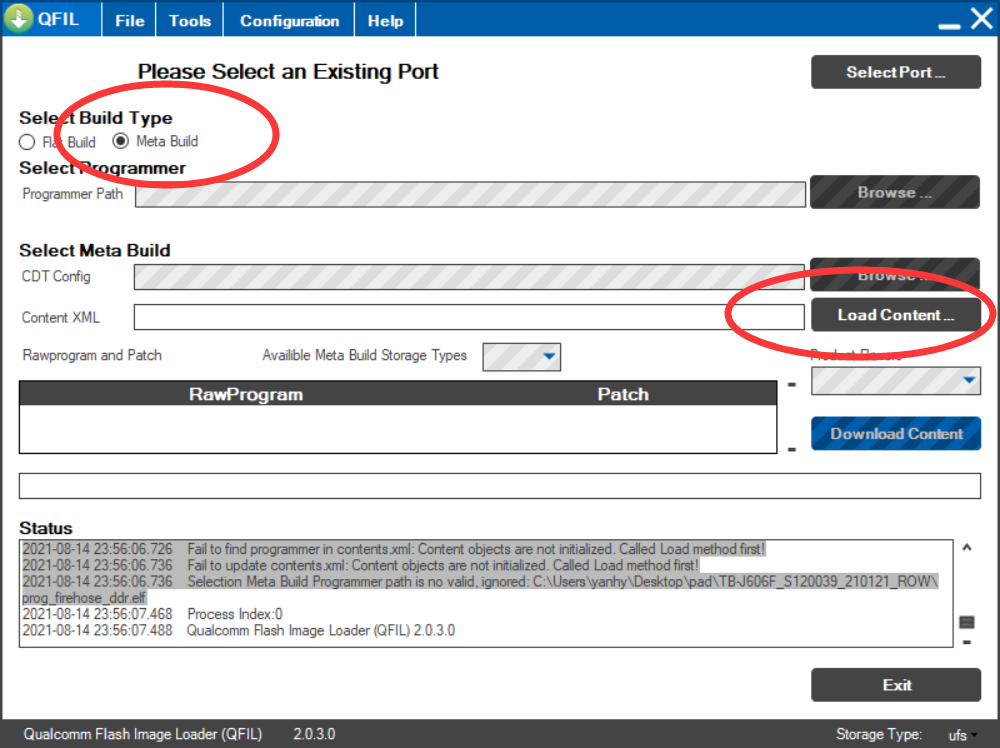
8、路径选择正确后会显示下图的文件,选中点击打开即可,同时主界面会变成下图二
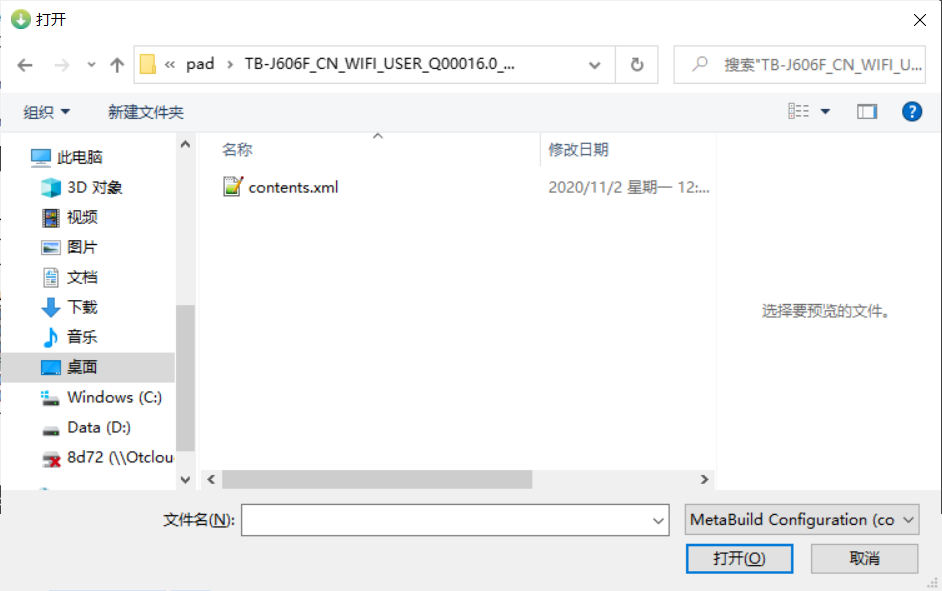
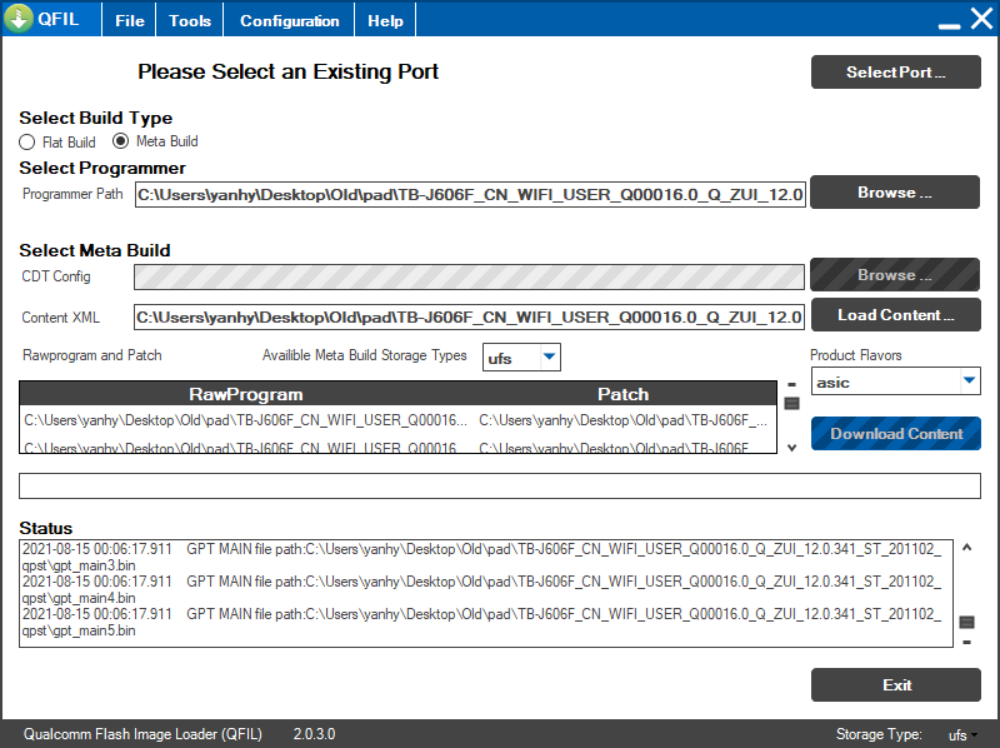
9、最后点击右上角的 Select Port 选择端口(如果电脑只连接了pad,应该会只有一个端口显示,端口号无需相同)
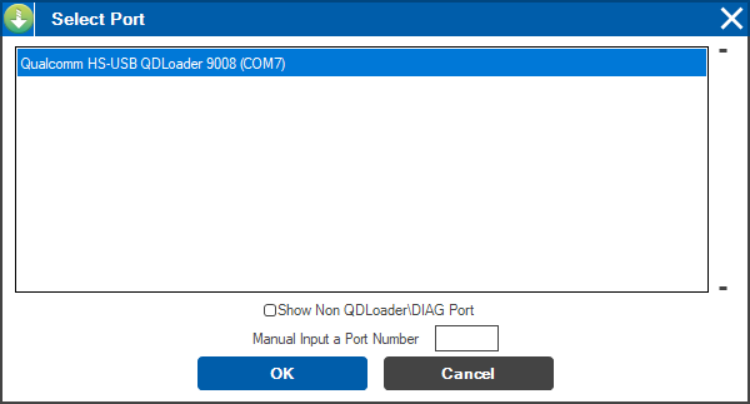
10、最后确认一遍信息,参考下图(除了端口号、路径不一样,其他应该一样)
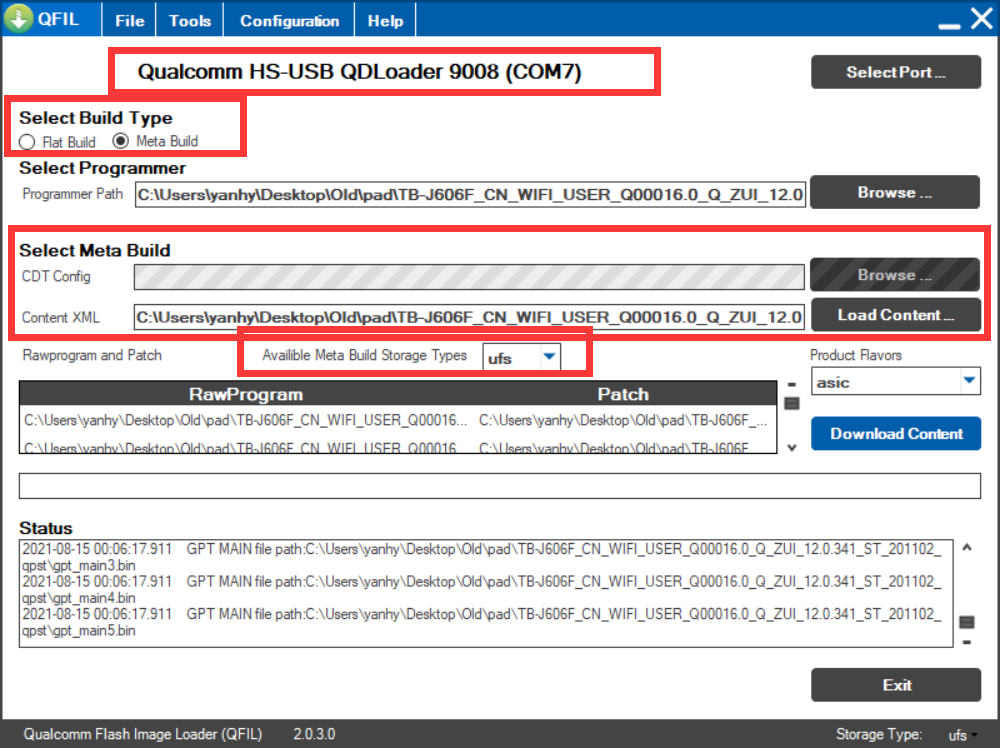
11、点击右侧Download Content即可下载固件到pad中(时间较长,如果看到进度条不动了,不是卡住,这软件的进度条就是这样,慢慢等就好)看到 finish Download就是下载成功,平板会自动重启开机
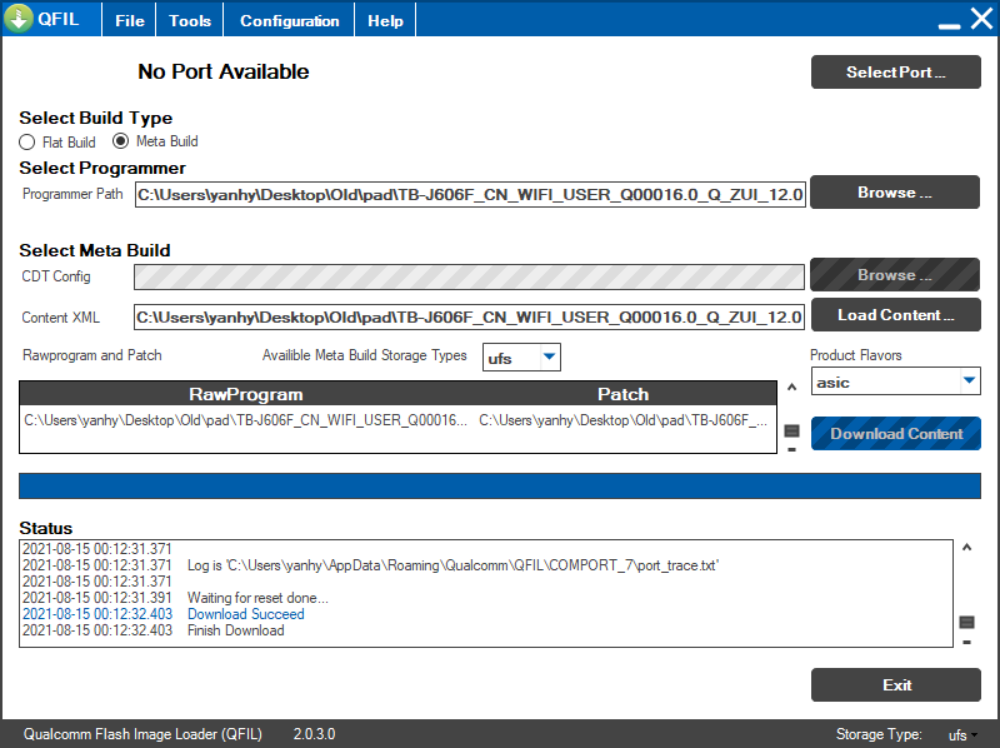
开机完成
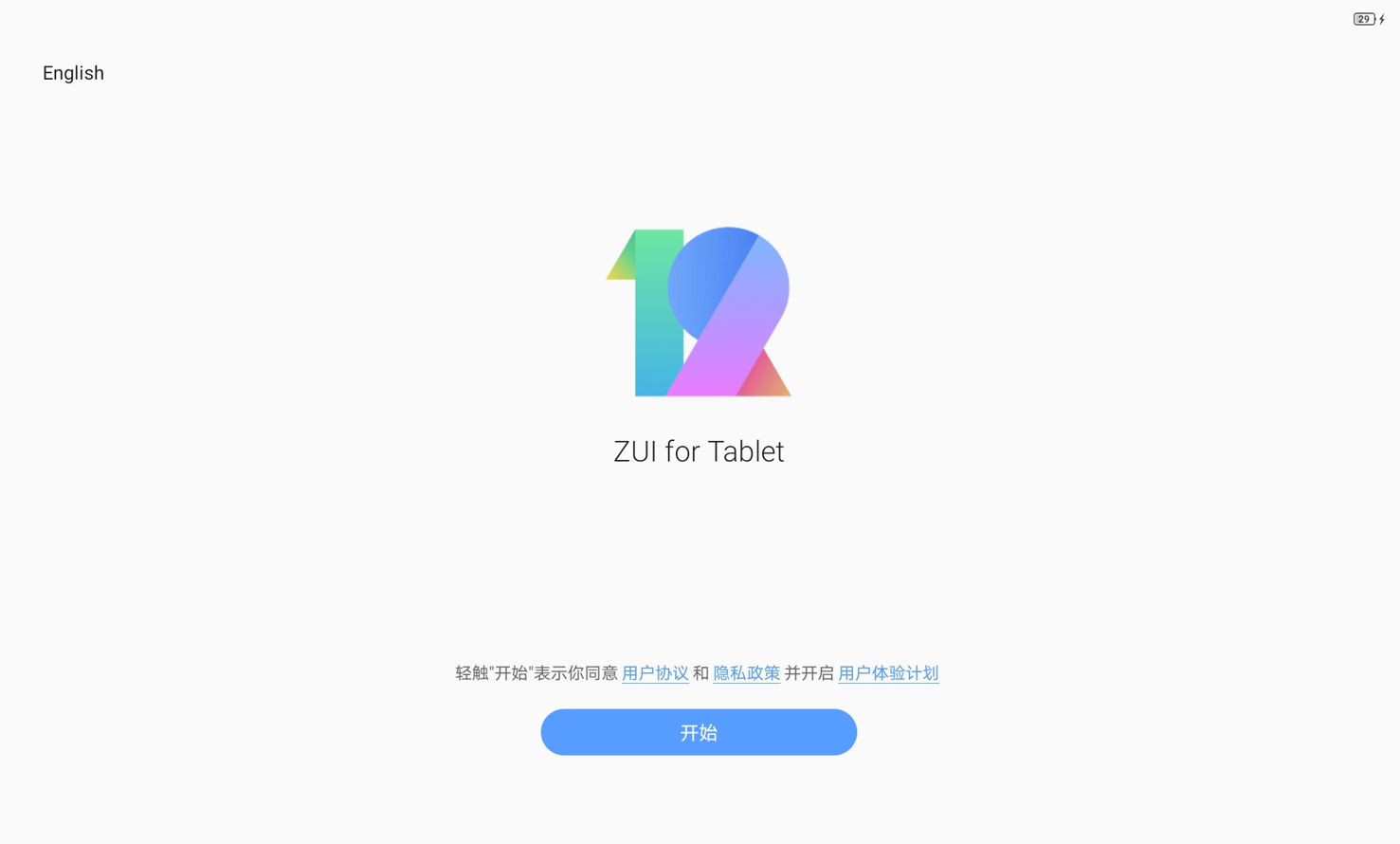
**此方法同样适用于国际版(安卓10),或者其他系统版本,需要支持qpst刷入(如果支持一般文件名后缀会标识)
如果想升级到最新版本系统,可以手动下载安装包或者手动更新版本**
文章参考资料
- 【国际版系统·刷机】小新 Pad Pro https://zhuanlan.zhihu.com/p/285524440


